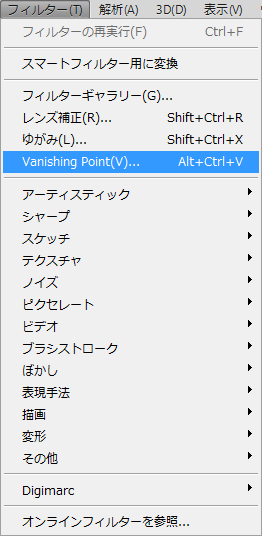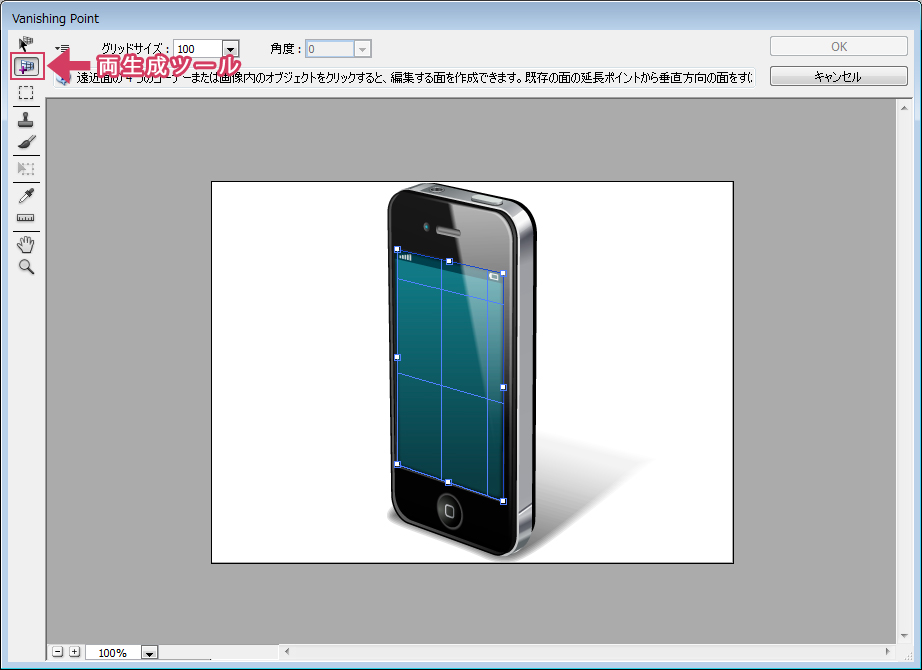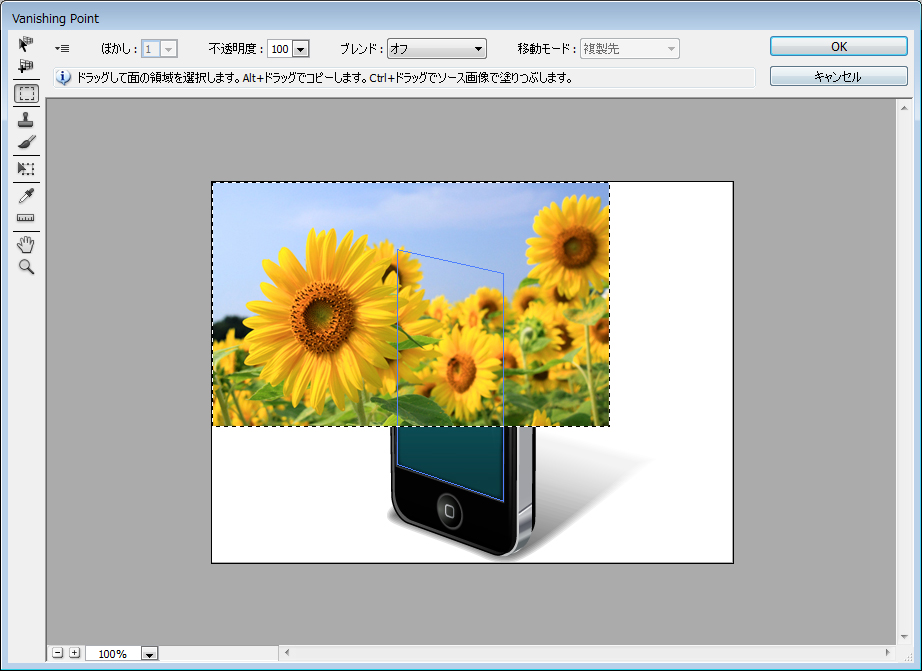おはようございます雪乃です。 Photoshopの『Vanishing Point(ヴァニシングポイント)』という機能を知っていますか?この機能を利用すると、はめ込み画像が簡単にできるんですよ!ではスマホの画面に画像をはめ込んでみます。
※Windows7 を使用しています。
※Photoshop CS5 を使用しています。
Step1 Photoshopに画像を取り込む
ウェブ上で手に入れた画像や、自分で撮影した写真などはめ込みたい写真をPhotoshopに取り込みます。 Ctrl+Aをクリックして全選択をします。次にCtrl+Cをクリックして画像をコピーしておきます。コピーしたら画像は閉じます。
Step2 スマートフォンの画像を開く
Step3 Vanishing Pointを選択
Step4 四隅を選択
Step5 はめ込む画像を貼りつける
Step6 範囲にドラッグ&ドロップ
Vanishing Pointを利用すれば、作業効率が上がって、大幅な時間短縮になりますね。看板に画像やテキストを貼りつけたり、他にも利用できるテクニックなので、いろいろ活用してみてくださいね。
ホームページ作成は八戸(青森)のホームページ制作会社 北の国ウェブ工房へ。 青森県内全域、特に八戸市近郊の南部町、階上町、十和田市、三沢市、また青森県内だけでなく岩手県、秋田県などの地域に対応いたします。どうぞ、お気軽にご相談ください。 私、雪乃はPhotoshop中心にブログを更新していま~すぜひ見てくださいねぇ。